Excel表格横向排序,你知道怎么用吗?
EXCEL中我们对数据既可以进行纵向排序,也可以进行横向排序。那么,什么时候会用到横向排序呢?今天网校就跟大家分享一个小例子。
如下表格,财务部小张用了半天时间终于把公司六个月的成本数据搜集、核实并汇总复制到了一张表格上。让领导过目的时候却发现月份顺序是颠倒的。
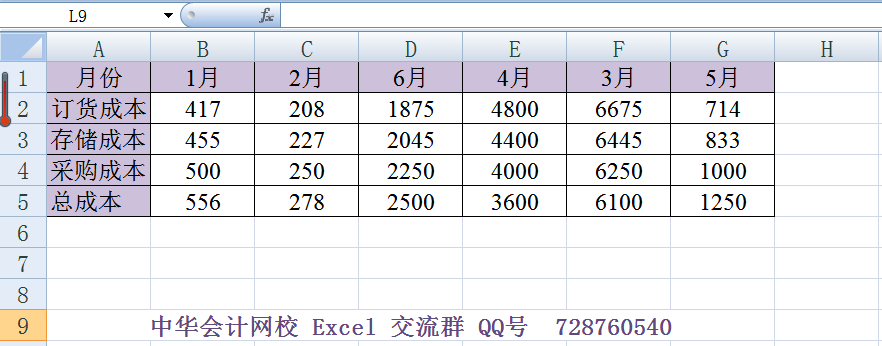
本来表格上的月份应该是从1月到6月的数据,可是因为工作时顺手,录入1、2月份的数据之后就录入6月份的数据了,之后其他月份的数据,也没有按照时间的先后顺序录入。领导让小张改好后马上再发一遍过来。小张有点慌,想着如何在1分钟之内就快速调整好数据的时间顺序。如果一列一列地剪切复制粘贴,太麻烦了,万一手一抖,再粘贴错了不更麻烦。
其实,这个时候,横向排序就派上了用场。我们来看看下面的操作截图吧:
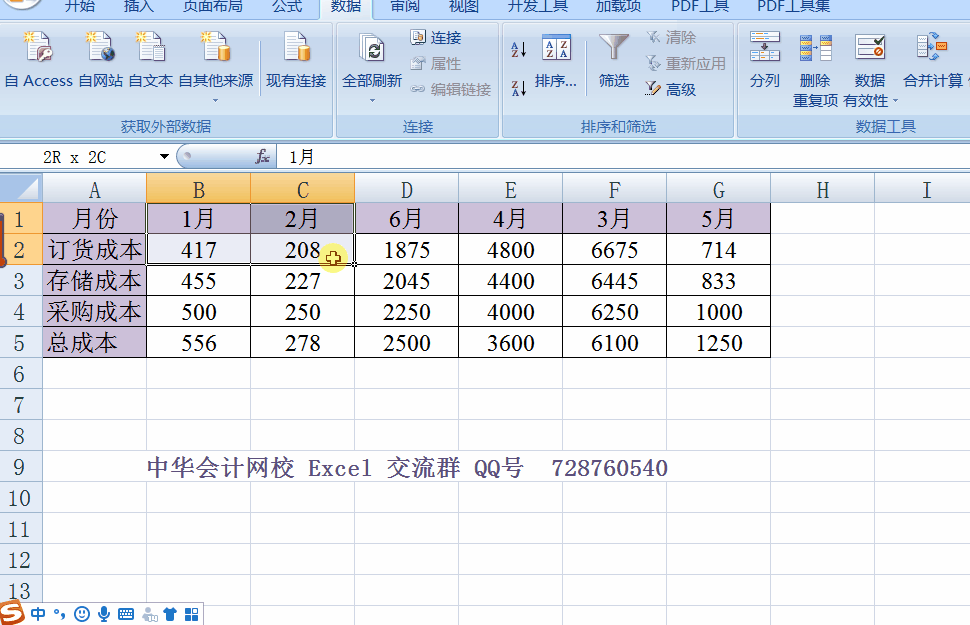
我们来回顾一下,整个儿的操作步骤非常简单:点击EXCEL “数据”选项卡下的“排序”按钮,在出现的对话框如下点击“选项”,默认的都是按列排序,我们修改为按行排序,点击“确定”。点击主要关键字,选标题所在行,此处为行1。排序次序默认为“升序”即可,然后点击确定。此时,表格就已经排序完成了。
这样的操作,一分钟内就可以迅速把几个排序混乱的表格都修改完。关于横向排序的用法,大家掌握了吗?更多的内容欢迎大家关注正保会计网校胡雪飞老师的《零基础到Excel达人7周训练营》课堂!点击学习>>
戳图进入↑
本文为正保会计网校原创文章
转载需注明来源正保会计网校
2578人看过
5年前

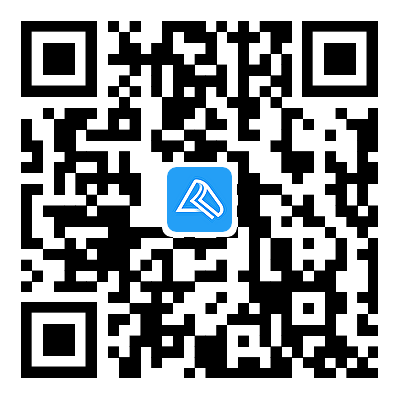
全部评论(1)